Та апп-уудыг хаасан ч цаана нь ажиллаж байгааг олж мэдсэн үү?Мэдээжийн хэрэг, компьютерийг дахин эхлүүлснээр бүх зүйл унтарч, бүх зүйл илүү жигд болно.Гэхдээ энэ нь ашиггүй бөгөөд ядаргаатай байх болно.Бид win32separationpriority гэж юу болох, түүнийг хэрхэн ашиглах талаар авч үзэх болно.
Win32 Priority Separation гэж юу вэ?

Win32 нэн тэргүүнд тусгаарлах нь үндсэндээ гүйцэтгэлийг нэмэгдүүлэх стратеги юм.Энэ нь систем дээрх процессорын хугацааг хоёр аргаар оновчтой болгодог.Тэргүүлэх тохиргоог хэсэгчлэн өөрчлөх нь хэлхээг төлөвлөх бүрт процессор процесс бүрт хэр их цаг хуваарилахыг тодорхойлдог.Хуваарилагдсан хугацаа нь өөр өөр байж болох бөгөөд урд болон арын процессуудын тэргүүлэх чиглэлийг оновчтой болгодог.
Win32priorityseparation нь Windows бүртгэл дэх тэргүүлэх удирдлагын утгыг өөрчлөх замаар хийгддэг.Үүний утга нь хоёр битийн гурван багцаас бүрдэх 6 битийн бит маск юм.Та оновчлолын стратегийн хувьд эдгээр тохиргооны утгыг өөрчилж болно.Утгыг XXYYZZ-ээр илэрхийлэв гэж бодъё.дараа,
- Хамгийн чухал бит (XX) нь процессорын интервалын уртыг тодорхойлдог.
- Дунд 2 бит (YY) нь интервал нь хувьсах эсвэл тогтмол эсэхийг тодорхойлдог.
- Сүүлийн хоёр бит (ZZ) нь урд талын процесс нь арын процессоос илүү процессор цаг авах эсэхийг тодорхойлдог.
Энэ нь техникийн зарим мэдлэг шаарддаг боловч эдгээр нь win32 нэн тэргүүнд тусгаарлах талаар мэдэх шаардлагатай суурь мэдээлэл юм.Нэмж дурдахад бид эдгээр тохиргоог хэрхэн тохируулах талаар зааварчилгаа өгдөг.Windows өөрөө эдгээр тохиргоог ихэвчлэн тохируулдаг ч та өөрийн үзэмжээр тохируулж болно.
Win32 тэргүүлэх хуваарийг хэрхэн тохируулах талаар
Үйл явцын хуваарийг гараар оновчтой болгох хоёр арга бий.Эдгээрийг хамгийн энгийнээс нарийн төвөгтэй хүртэл дарааллаар нь жагсаав.Гэсэн хэдий ч эдгээр аргууд хоёулаа ажиллах баталгаатай бөгөөд таны компьютерийн ажиллагааг сайжруулж чадна.эхэлцгээе.
Арга 1: Системийн шинж чанарыг тохируулах
Энэ арга нь системийн гүйцэтгэлийг өөрийн хэрэгцээнд нийцүүлэн тохируулахад маш хялбар болгодог.Доорх алхмуудыг дагана уу.
- Run харилцах цонхыг эхлүүлэхийн тулд Windows болон R товчлууруудыг нэгэн зэрэг дарна уу.
- sysdm.cpl гэж бичээд Enter дарна уу.Энэ нь Системийн шинж чанаруудыг нээх болно.
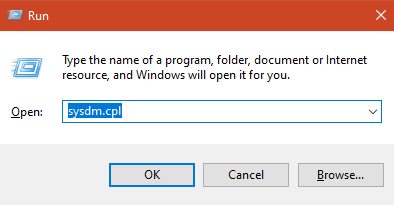
- "Нарийвчилсан" таб дээр товшоод "Гүйцэтгэл" гарчгийн доор "Тохиргоо" хэсгийг сонгоно уу.
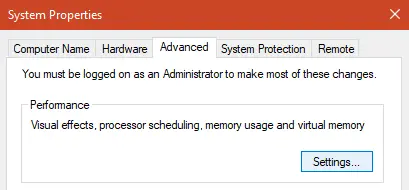
- Энэ нь "Гүйцэтгэл" сонголтуудыг нээх бөгөөд та "Нарийвчилсан" табыг дахин сонгох хэрэгтэй.
- Нарийвчилсан табын доор та "Процессын хуваарь" сонголтуудыг харж болно.Хэрэв та Windows-г арын процессуудад давуу эрх олгохыг хүсвэл Background Services-ийг сонгоно уу.
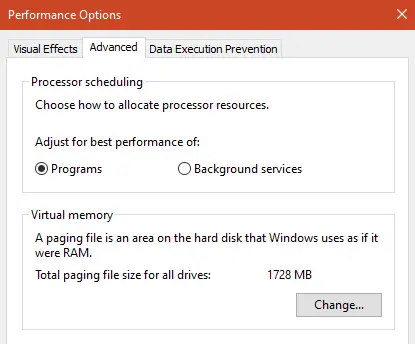
- Хэрэв та эхлээд урд талын програмуудыг ашиглахыг хүсвэл Background services сонгоод OK дарна уу.Дараа нь 3-р алхмуудыг давтаж, энэ удаад Гүйцэтгэлийн сонголтын Нарийвчилсан табаас програмыг сонго.Энэ нь бүртгэл дэх утгыг өөрчлөх болно.
- OK товчийг дараад бүх Windows-г хаа.Ямар ч тохиолдолд компьютераа дахин эхлүүлнэ үү.
Бүртгэлийн редактор ашиглах
Та Windows Бүртгэлийн Редакторыг ашиглан програмыг ажиллуулахдаа оновчтой гүйцэтгэлийг хангахын тулд програмын тэргүүлэх чиглэлийг өөрчлөх боломжтой.Windows Registry Editor нь гарын авлагын утгыг тохируулах боломжийг олгодог гайхалтай хэрэгсэл юм.Гэхдээ та юу хийх гэж байгаагаа мэдэх хэрэгтэй.Учир нь энд алдаа гаргах нь таны системийг сүйрүүлж болзошгүй юм.Ямар ч өөрчлөлт хийхгүйгээр бидний зааврыг дагана уу, та зүгээр байх болно.
- Run харилцах цонхыг эхлүүлэхийн тулд Windows болон R товчлууруудыг нэгэн зэрэг дарна уу.
- regedit гэж бичээд Enter дарна уу.Энэ нь Windows бүртгэлийн засварлагчийг нээх болно.
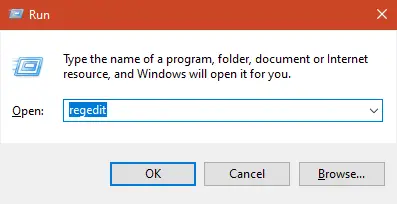
- Зүүн талд та "Компьютер" хэсгээс HKEY_LOCAL_MACHINE-г олох боломжтой.Үүнийг давхар товшино уу.
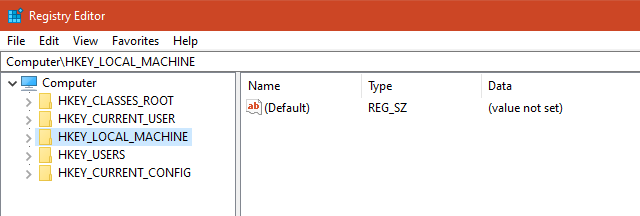
- Дараа нь System, дараа нь CurrentControlSet-ийг сонго.
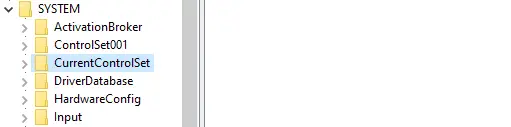
- Эцэст нь CurrentControlSet-ийн доор Control-ыг сонгоод Priority Control дээр давхар товшино уу.Хэрэв та удирдлагын доор доош гүйлгэж үзвэл Тэргүүлэх хяналтыг хялбархан олох боломжтой.Зам нь дараах байдлаар харагдах ёстой. ComputerHKEY_LOCAL_MACHINESSystemCurrent ControlSetControlPriorityControl.
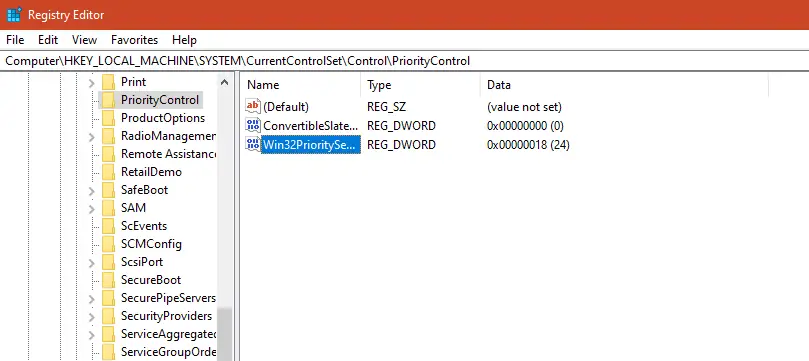
- Та баруун талд Win32PrioritySeparation-г олох боломжтой.Үүнийг нээхийн тулд давхар товшино уу.
- Анхдагчаар, утга нь 2 бөгөөд энэ нь та 1-р аргыг ашиглан тохиргоог тохируулаагүй үед юм.Hex-ийг суурь болгон ашиглахдаа 26 болгож тохируулна уу.Аравтын бутархайг суурь болгон ашиглаж байгаа бол 38 болгож тохируулна уу.Энэ нь үндсэн процесст илүү ач холбогдол өгч, CPU-г илүү хурдан болгоно.
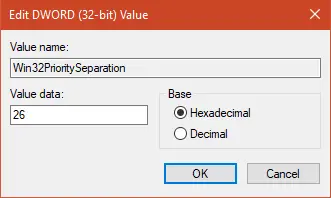
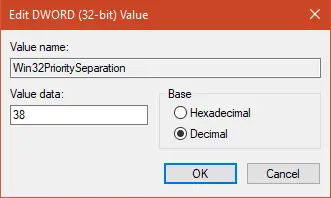
- Үүний нэгэн адил, хэрэв та дэвсгэр процессыг давуу эрхтэй болгохыг хүсвэл үндсэн аравтын тоонд 18, үндсэн аравтын тоонд 24 болгож тохируулаарай.
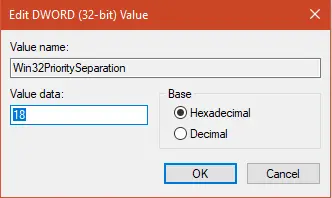
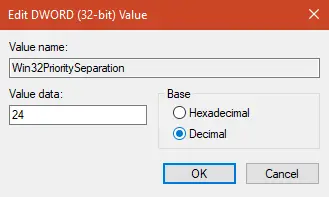
- OK дээр товшоод бүх зүйлийг хаа.Бүх зүйлийг хэвийн байлгахын тулд компьютераа дахин асаахаа мартуузай.
эцэст нь авна
Win32-ын тэргүүлэх чиглэлийг тохируулах нь компьютерийн гүйцэтгэлийг сайжруулах хамгийн хялбар аргуудын нэг юм.Урд талын програмуудын тэргүүлэх чиглэлийг сонгох нь Windows-ийг оновчтой болгож, суурь процессууд нь түүний хурдад нөлөөлөхгүй.Энэ нийтлэл нь таны компьютерийг хурдасгахад тусална гэж найдаж байна.Өдөр тутмын хэрэглээ сайжирч, хоцрогдол буурах болно.Хэрэв танд асуулт, санал байвал коммент хэсгийг ашиглан асуугаарай, бид танд туслахыг хичээх болно.


![Windows хувилбарыг хэрхэн харах вэ [маш энгийн]](https://infoacetech.net/wp-content/uploads/2023/06/Windows%E7%89%88%E6%9C%AC%E6%80%8E%E9%BA%BC%E7%9C%8B-180x100.jpg)

